Devrions-nous rompre quand mon amant oublie mon anniversaire?

Que faire lorsque votre partenaire oublie votre anniversaire? Explorez les raisons possibles et nos conseils pour gérer cette situation délicate.
Est-ce que Netflix continue de planter sur votre Roku ? Est-ce que ce que vous diffusez tombe ou redémarre soudainement ? Ou peut-être que l'application se ferme dès que vous l'ouvrez ? Voici quelques problèmes courants rencontrés par les utilisateurs de Roku lorsqu'ils tentent d'accéder à Netflix via leurs appareils.
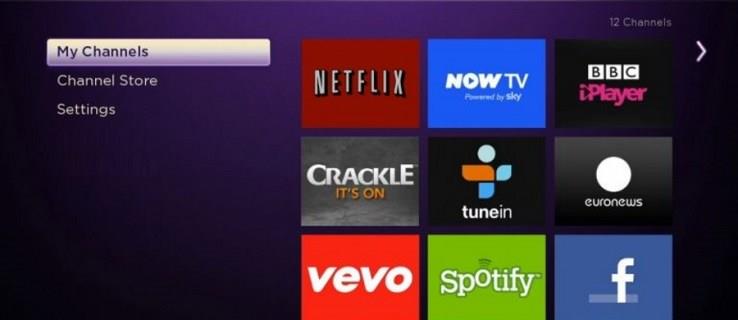
Roku est un excellent appareil de diffusion en continu, lorsqu'il fonctionne, qui est la passerelle vers des centaines de chaînes de télévision légitimes, de sports, de films, de musique, etc. Avec plus de chaînes que vous ne pourriez regarder dans une vie, c'est une option idéale pour les coupe-câbles. Surtout lorsque vous pouvez accéder à d'autres services de streaming via celui-ci.
Comme Roku est un appareil simple, il n'y a que quelques choses que vous pouvez essayer pour réparer n'importe quel canal qui ne fonctionne pas. Ce tutoriel vous montrera quelques façons de remédier au problème.
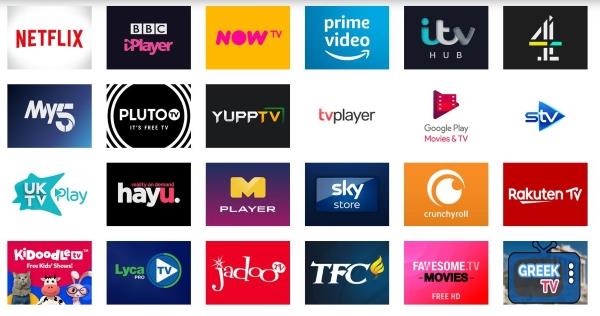
Arrêtez les plantages de Netflix sur Roku
Vous avez généralement quelques options lors du dépannage de la plupart des chaînes Roku, désactivez la chaîne, mettez à jour Roku, réinstallez Netflix ou réinitialisez Roku. Comme la réinitialisation le renverra aux paramètres d'usine et supprimera toutes les personnalisations que vous avez pu effectuer, nous laisserons celle-ci pour la fin !
Comme pour la plupart des dépannages système, nous commencerons par les choses simples et passerons aux plus compliquées. De cette façon, vous pouvez potentiellement restaurer Netflix avec un minimum d'effort.
Redémarrez votre Roku
Essayez un redémarrage rapide avant d'essayer quoi que ce soit d'autre. Cela peut résoudre toutes sortes de problèmes et vaut la peine d'être fait en premier. Retirez simplement l'alimentation, laissez-la pendant une minute, puis remplacez l'alimentation. Ensuite, réessayez Netflix.
Désactiver Netflix de Roku
Comme Netflix nécessite son propre abonnement, il utilise un processus d'authentification distinct mais via Roku pour que tout fonctionne. Parfois, un problème de communication entre le serveur d'authentification Netflix et votre appareil peut empêcher Netflix de fonctionner. Il suffit de le désactiver et de le réactiver pour que tout fonctionne à nouveau.
Une fois que vous vous êtes reconnecté à Netflix avec votre compte, vous devriez pouvoir revoir vos émissions de télévision et vos films.

Mettez à jour votre Roku
La mise à jour de Roku peut faire une réelle différence dans votre expérience et résoudre de nombreux problèmes de chaîne. Si la chaîne est mise à jour mais que vous ne mettez pas à jour votre Roku, cela peut introduire des instabilités dans le système. Les deux devraient travailler ensemble, mais ce n'est pas toujours le cas. Comme la recherche d'une mise à jour prend quelques secondes, cela en vaut la peine.


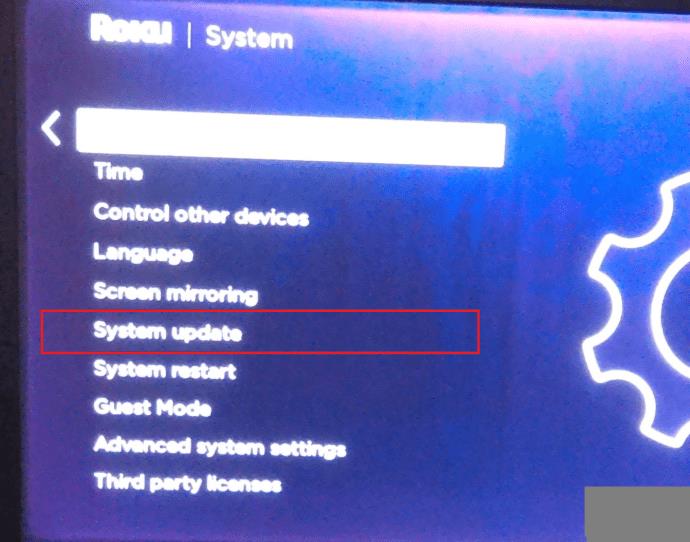
Il se peut qu'aucune mise à jour ne soit disponible, mais cela vaut la peine de vérifier. J'ai vu toutes sortes d'erreurs aléatoires corrigées par une simple mise à jour du système. Comme c'est plus rapide et plus facile que de réinstaller l'application, cela vaut la peine d'essayer au moins avant cela.
Réinstaller Netflix
Notre prochaine étape de dépannage consiste à supprimer Netflix et à le réinstaller. C'est un peu drastique mais si rien d'autre n'a empêché Netflix de planter sur votre Roku, c'est la prochaine étape logique.


Vous pouvez ajouter ou supprimer des chaînes depuis votre navigateur , mais comme vous êtes déjà devant votre téléviseur, vous pouvez tout aussi bien le faire depuis votre Roku.
Réinitialisez votre Roku
C'est l'option nucléaire et seulement vraiment nécessaire si plus que Netflix ne fonctionnera pas. Si vous voulez vraiment le faire fonctionner et que rien d'autre n'a résolu le problème, vous pouvez réinitialiser votre Roku si vous le souhaitez. Il le réinitialisera aux paramètres d'usine par défaut et perdra vos canaux et toutes les modifications de configuration que vous avez apportées.


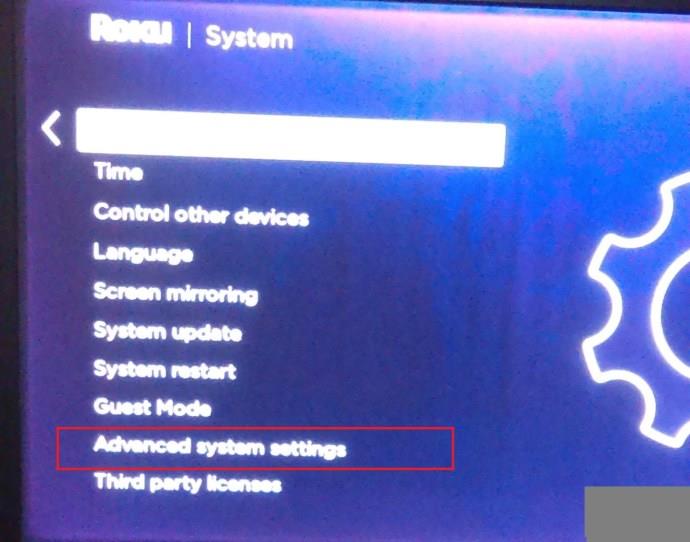
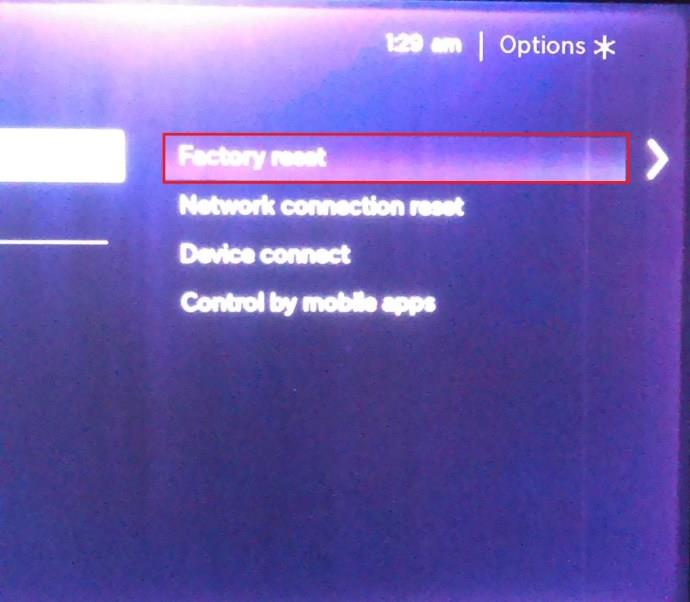
Donnez au Roku quelques minutes pour s'essuyer, redémarrer et réinitialiser et il devrait être prêt à fonctionner. Vous devrez vous reconnecter et tout configurer à nouveau, mais tout devrait maintenant fonctionner correctement.
Appareils Roku et Netflix
Que votre appareil Roku surchauffe, présente une erreur système ou rencontre des problèmes de connexion, la détermination du problème nécessite quelques essais et erreurs. De manière générale, un redémarrage du système ou la mise hors tension de l'appareil pendant une minute et sa remise sous tension est votre meilleur pari.
Faites-nous part de vos expériences Roku ci-dessous.
Que faire lorsque votre partenaire oublie votre anniversaire? Explorez les raisons possibles et nos conseils pour gérer cette situation délicate.
Apprenez comment désactiver YouTube sur un appareil Android pour libérer de l
Découvrez comment activer et désactiver les sous-titres sur votre téléviseur Hisense, et profitez d
Découvrez si les femmes enceintes peuvent consommer des pousses de bambou fraîches pendant 8 mois. Informez-vous sur les nutriments et les risques potentiels.
Découvrez le menu essentiel pour les mères post-partum après une césarienne. Assurez une bonne nutrition, favorisez l
La recherche d’une vidéo spécifique sur YouTube peut sembler facile, mais peut s’avérer difficile si elle est ancienne ou peu visionnée. Découvrez comment utiliser la recherche avancée sur YouTube pour optimiser vos résultats.
Découvrez comment effacer les vidéos récemment regardées sur Disney Plus pour garantir votre confidentialité et personnaliser vos recommandations.
Découvrez comment changer la langue sur YouTube en fonction de votre plate-forme. Trouvez des instructions simples et pratiques pour personnaliser votre expérience YouTube.
Découvrez comment activer et désactiver les sous-titres sur Disney Plus. Guide complet pour Android, iPhone, PC, Roku et Smart TVs.
Il existe de nombreuses raisons de modifier l
Découvrez comment activer et désactiver facilement les sous-titres sur Paramount+. Apprenez à les personnaliser selon vos préférences sur tous les principaux appareils.
Découvrez comment ajouter des liens dans Notion pour améliorer la gestion de vos tâches. Suivez nos instructions simples et optimisez votre espace de travail.
Les femmes enceintes peuvent-elles manger des nouilles instantanées? Découvrez les effets des nouilles épicées sur le fœtus et comment les consommer en toute sécurité.
Avez-vous un appareil Chromecast et souhaitez-vous le déconnecter de YouTube ? Suivez nos instructions simples pour supprimer l'icône Cast.
Découvrez comment bloquer YouTube sur Nintendo Switch avec nos conseils pratiques. Protégez vos enfants d\







![Comment gérer les sous-titres sur Disney Plus [Tous les principaux appareils] Comment gérer les sous-titres sur Disney Plus [Tous les principaux appareils]](https://img.webtech360.com/resources6/s2/image-9746-0605153623935.jpg)





